怎样利用米聊把手机图片发送到电脑? 利用米聊把手机图片发送到电脑的方法?
时间:2017-07-04 来源:互联网 浏览量:
今天给大家带来怎样利用米聊把手机图片发送到电脑?,利用米聊把手机图片发送到电脑的方法?,让您轻松解决问题。
我们知道,微信和QQ都可以从手机到电脑无需连接数据线,传送图片或其他文件。那么米聊怎样呢?米聊同样也可以这么干。小编这篇经验就是说明如何把手机图片发送到电脑的。具体方法如下:
1分别在手机和电脑上登录同一个米聊账号。在手机上点击米聊标签,选择一个聊天窗口,比如音乐爱好者公会。
 2
2在手机上点击底部的加号按钮。
 3
3点击图片选项。
 4
4有拍照,手绘和从相册选择三个选项,点击从相册选择,选择图库列表,点击一个选项Screenshots.
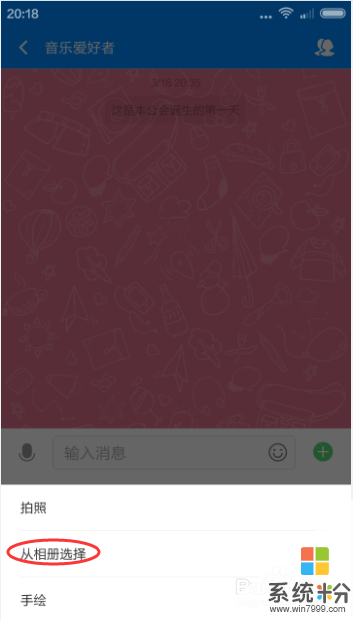 5
5点击每张图片的小正方形,选择图片,可以一次性多张图片,勾选好以后点击发送。
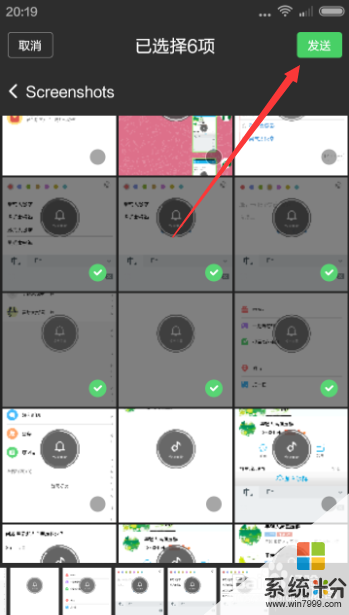 6
6这时候在手机和电脑米聊窗口上都能看到已发送的图片。
 7
7在电脑米聊窗口上右击图片,选择另存为,确定保存位置后点击保存。这样就可以把一张张图片传送到电脑上了。
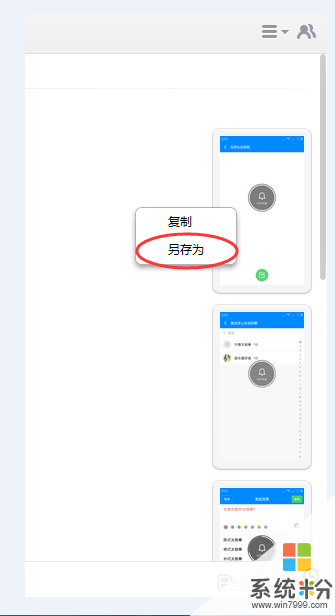
以上就是怎样利用米聊把手机图片发送到电脑?,利用米聊把手机图片发送到电脑的方法?教程,希望本文中能帮您解决问题。
我要分享:
相关教程
- ·怎样利用手机QQ把文件从手机里发送到电脑 利用手机QQ把文件从手机里发送到电脑的方法
- ·如何通过QQ把手机里的图片和文件发送到电脑上 通过QQ把手机里的图片和文件发送到电脑上的方法
- ·电脑端如何把手机应用程序发送到手机 电脑下载的手机应用程序发送到手机的方法
- ·手机如何把QQ中我的电脑放到桌面方便发送文件。 手机把QQ中我的电脑放到桌面方便发送文件的方法。
- ·苹果手机的照片怎样传到电脑 如何把苹果手机照片传到电脑
- ·怎么把安卓手机的照片传到电脑上 安卓手机照片传到电脑的方法
- ·戴尔笔记本怎么设置启动项 Dell电脑如何在Bios中设置启动项
- ·xls日期格式修改 Excel表格中日期格式修改教程
- ·苹果13电源键怎么设置关机 苹果13电源键关机步骤
- ·word表格内自动换行 Word文档表格单元格自动换行设置方法
电脑软件热门教程
- 1 怎样用MID系统制作系统恢复盘 MID系统恢复盘制作工具教程 用MID系统制作系统恢复盘 MID系统恢复盘制作工具的方法
- 2 电脑添加本地打印机设备怎么办 电脑怎么添加本地打印机设备
- 3 windows7如何调桌面分辨率 windows7调桌面分辨率的方法
- 4ipone5s怎么更换屏幕或电池 ipone5s更换屏幕或电池方法
- 5鲁大师如何检测手机 鲁大师检测手机的方法
- 6如何创建桌面图标 桌面图标怎么样好看
- 7戴尔笔记本怎么开热点 Dell笔记本电脑如何设置无线网络热点
- 8电脑怎么定时关机
- 9Windows无法启动的解决方法
- 10戴尔笔记本电脑设置在哪里打开 笔记本电脑设置在哪里打开Windows系统
